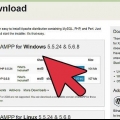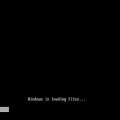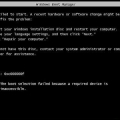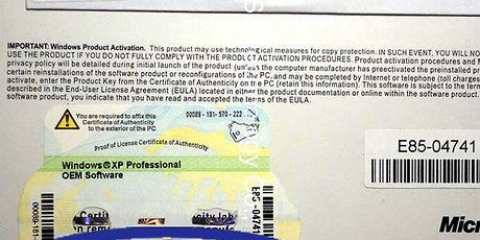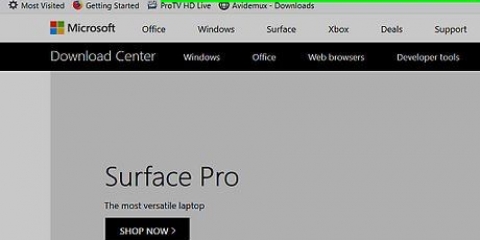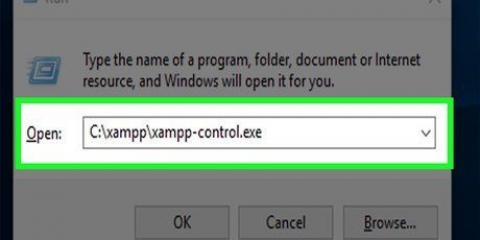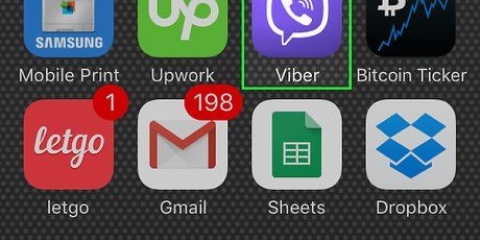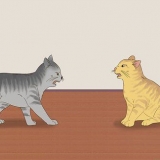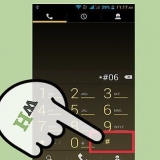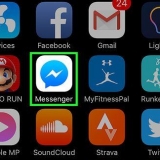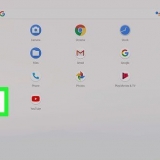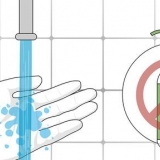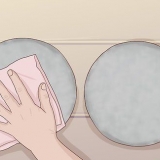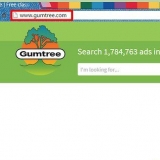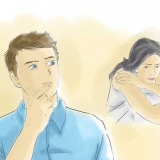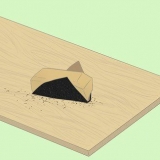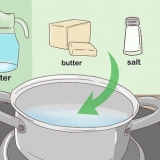Installera xampp för windows
XAMPP för Windows 7 ger ett enkelt sätt att installera Apache-MySQL-PHP-PERL-PEAR-plattformen. XAMPP sparar tid och ansträngning och tillhandahåller programvaran för att skapa webbmiljöer som Drupal, Joomla, Moodle eller wikiMedia på en Windows-dator.
Steg

1. Gå med din webbläsare tillhttps://www.apachevänner.org/index.html

2. Klicka på nedladdningslänken för XAMPP.

3. Klicka på "Spara" när du uppmanas och vänta tills nedladdningen är klar.

4. Öppna Utforskaren och leta reda på installationsfilen. Installera programmet och starta det.

5. Acceptera standardinställningarna. Ett kommandofönster visas med eventuellt en installationsprompt. Tryck bara på Enter och acceptera standardinställningarna. För att förenkla installationen trycker du bara på Enter när du uppmanas i kommandofönstret. Du kan alltid ändra inställningarna senare i konfigurationsfilerna.

6. När installationen är klar stänger du kommandofönstret genom att skriva x vid prompten.

7. Starta XAMPP Kontrollpanelen.

8. Starta Apache och MySQL. Du kan även starta andra delar om du vill använda dem.

9. Kontrollera om Apache är installerat genom att klicka på Apache-länken i kontrollpanelen.

10. Kontrollera om MySQL är installerat genom att klicka på länken till MySQL i kontrollpanelen för XAMPP.
Om verifieringsstegen har slutförts framgångsrikt är XAMPP korrekt installerat på din dator. Öppna en webbläsare och skriv "lokal värd" i adressfältet i din webbläsare. En sida öppnas som informerar dig om att du har installerat XAMPP på ditt system.
Tips
- Läs installationsinstruktionerna på XAMPP-hemsidan. Där hittar du mycket bra information.
- Om du precis har börjat med webbutveckling, köp en bra bok om Apache-MySQL-PHP.
- Ladda ner XAMPP-dokumentationen för att förstå hur XAMPP är organiserat. För en seriös webbutvecklare är sådan information ovärderlig.
Varningar
- Mindre problem kan uppstå när Skype och XAMPP körs samtidigt, eftersom Skype använder port 80.
"Installera xampp för windows"
Оцените, пожалуйста статью